بينتريست موقعًا رائعًا لوضع إشارة مرجعية على العناصر المخفية للمحتوى، ولكنه ليس دائمًا التطبيق الأكثر ملاءمة للاستخدام عندما تتصفح الويب وترى شيئًا يستحق المشاركة أو التجميع لوقت لاحق.
إذا كنت من مستخدمي متصفح Google Chrome، فيمكنك العثور على مجموعة رائعة من مكونات Pinterest الإضافية (المعروفة باسم المتصفح الامتدادات ) في سوق Chrome الإلكتروني. إذا لم تكن من مستخدمي Chrome، فإن العديد من هذه الملحقات موجودة أيضًا في متاجر ملحقات Microsoft Edge وApple Safari وMozilla Firefox أيضًا.
البحث عن ملحقات Chrome وتثبيتها
يمكن العثور على جميع ملحقات Pinterest Chrome التي نسلط الضوء عليها هنا على متجر كروم الالكتروني. يمكنك إما استخدام الرابط المباشر الذي قدمناه أو البحث عن كل ملحق من واجهة المتجر.
يتعين عليك تسجيل الدخول في كل من المتصفح والسوق الإلكتروني باستخدام حساب Google الخاص بك لإضافة ملحق إلى متصفحك. استخدم الزر إضافة إلى Chrome وسيتم إضافة الإضافة إلى متصفحك.
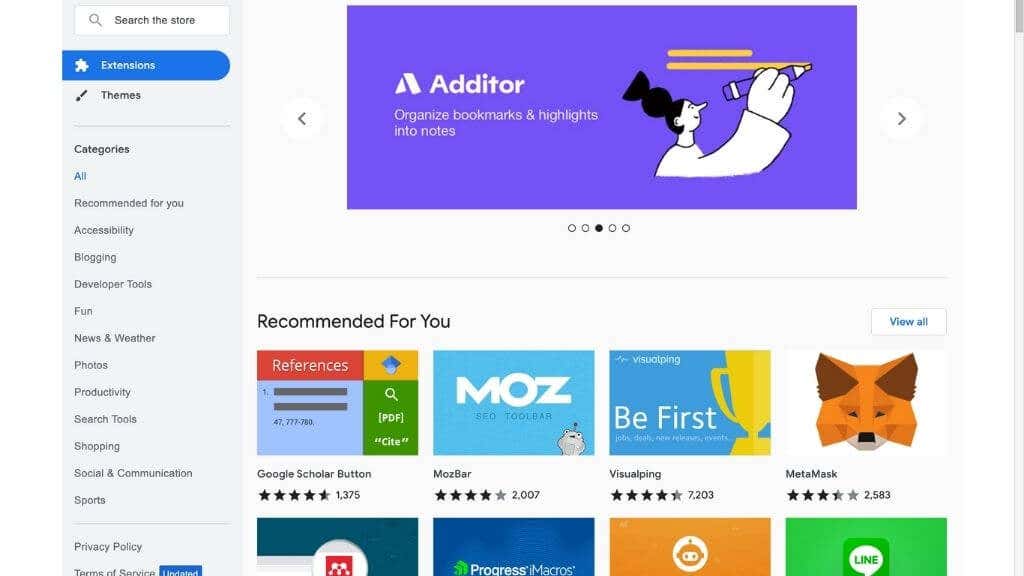
قد يتعين عليك الانتقال إلى الإعدادات >الإضافات لتبديل إحدى الإضافات، حيث لا يتم تنشيطها جميعًا بشكل افتراضي. يمكنك أيضًا تعطيل أو حذف الملحقات التي لم تعد تريدها. يمكن تثبيت الإضافات على شريط أدوات Chrome لسهولة الوصول إليها، وذلك باستخدام رمز قطعة اللغز الموجود على نفس شريط الأدوات.
1. زر حفظ بينتيريست
يعد زر Pinterest Save Button امتدادًا رسميًا لـ Pinterest. أثناء تصفحك للإنترنت في Chrome، يمكنك النقر على الزر في أي وقت لحفظ الأفكار وتثبيت الصور وقص المحتوى ذي الصلة إلى Pinterest.
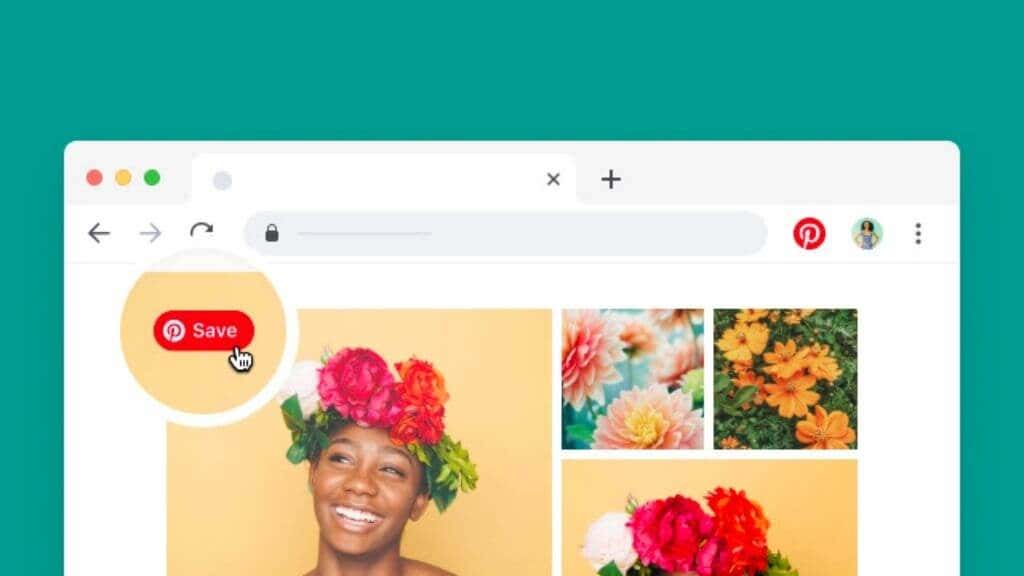
ليس هناك الكثير مما يمكن انتقاده بشأن زر الحفظ، نظرًا لأن قوته تكمن في أنه يركز بالليزر على شيء واحد. إنه امتداد أساسي لأي شخص يحب إنشاء الأشياء ومشاركتها على Pinterest بدلاً من تصفحها بشكل أساسي.
2. بينتريست المحسن
يُعد Pinterest موقعًا رائعًا، ولكن هناك بالتأكيد بعض الأشياء حول شكله وعمله والتي يمكن أن تؤدي إلى القليل من التحسين. هذا هو بالضبط ما يفعله Pinterest Enhances. فهو يعيد تصميم صفحة Pinterest الرئيسية قليلاً لجعلها أقل فوضوية في الاستخدام.
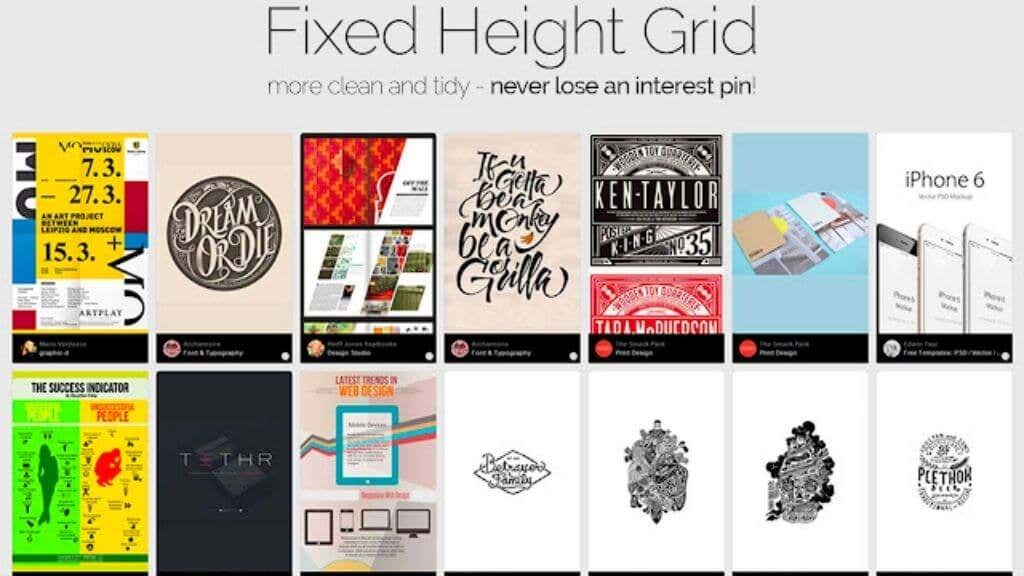
مع تثبيت هذا الملحق، سيعرض Pinterest Enhanced جميع الصور بارتفاع ثابت، مما يؤدي إلى إنشاء شبكة صور منظمة تمامًا. لن ترى معلومات الدبوس إلا عندما تمرر مؤشر الماوس فوق كل صورة. كما أنه يسهل تنزيل النسخة بالحجم الكامل من الصور والبحث عن مصادرها عبر الإنترنت..
3. لا توجد نتائج بينتريست
سواء كنت تحب Pinterest أم لا، فإن الموقع لديه ميل مزعج لإغراق نتائج Google بصور منخفضة الجودة ومقتطفات من صفحات الويب، بدلاً من أن يعرض لك المحتوى الأصلي الذي تستند إليه تلك الدبابيس.
<ق>26No Pinterest Results عبارة عن امتداد بسيط، عند تفعيله، يمنع Google من عرض أي نتائج تنشأ من الموقع. ويتم ذلك عن طريق وضع نفس معلمات البحث في شريط بحث Google والتي يمكنك القيام بها بنفسك، ولكن من الملائم أكثر بكثير استخدام زر التبديل فقط.
4. Shareaholic for بينتريست
لقد دمجت الكثير من مواقع الويب أزرار "تثبيتها" للسماح لك بإرسال الصور إلى Pinterest أثناء التصفح، ولكن هناك المزيد من المواقع ذات الصور الكثيفة التي لا توفر هذه الراحة.
Shareaholic هو امتداد Pinterest شائع جدًا ويتيح لك إرسال الصور من أي موقع ويب إلى لوحات الإعلانات الخاصة بك. إنه مثالي لمستخدمي Pinterest الذين لا يريدون قص محتوى الويب دائمًا، ولكنهم يريدون فقط جمع الصور.
5. ترقية دبوس المخفي
مثل معظم مواقع الويب التي يمكنك استخدامها مجانًا، يستخدم Pinterest الإعلانات لكسب المال. لا حرج في ذلك بالطبع، ولكن في بعض الأحيان قد يبدو الأمر وكأن الدبابيس التي يتم الترويج لها تعيق وصول المحتوى الذي تبحث عنه بالفعل.
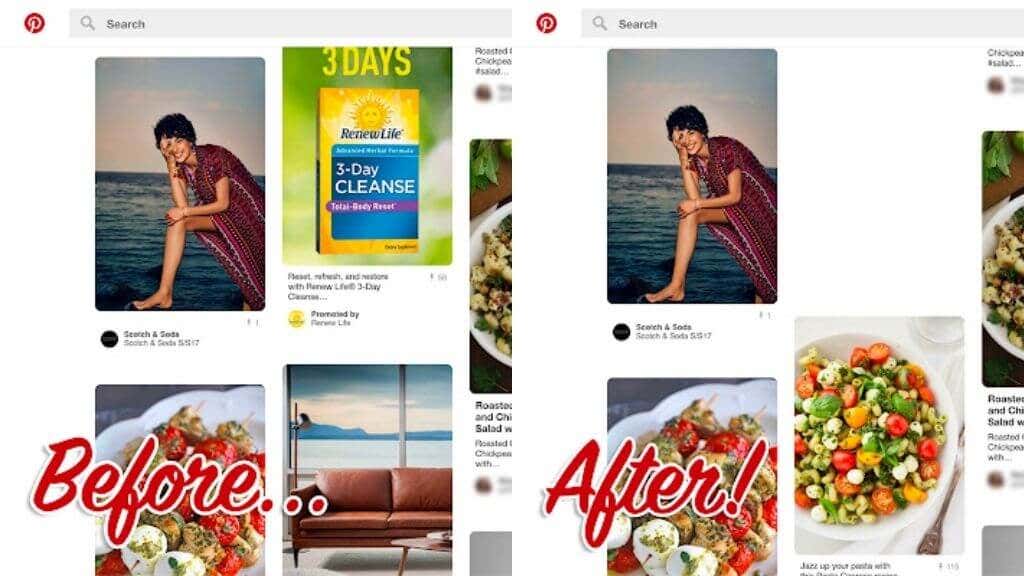
لهذا السبب يعد برنامج Boost Pin Hider امتدادًا مفيدًا. إنها لا تحظر هذه الدبابيس فعليًا، ولكنها تحجبها بحيث ترى فقط الدبابيس الحقيقية وليس تلك التي تم رفعها إلى الأعلى من خلال نظام الدفع.
6. تنزيل الصور
يحب الكثير منا تصفح Pinterest حتى نتمكن من تنزيل الصور الرائعة التي ينظمها المجتمع، ولكن Pinterest لا يجعل من السهل بشكل خاص تنزيل الصور أو الحصول على أفضل نسخة مستضافة على الموقع.
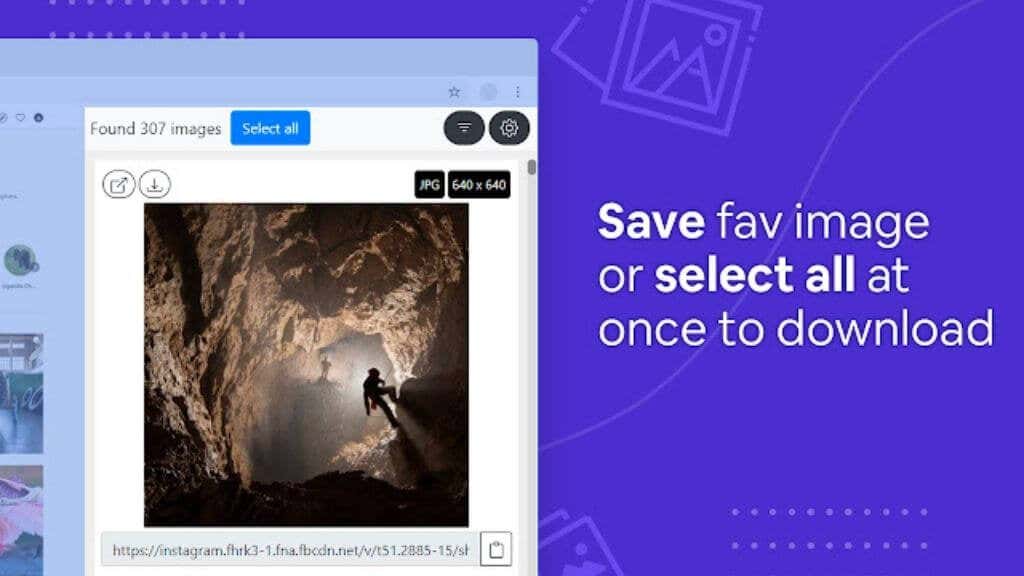
يعد Image Downloader امتدادًا يعمل مع مواقع ويب متعددة، بما في ذلك Instagram وFacebook وTwitter وPinterest. يعرض لك الملحق صورًا مصغرة لكل صورة موجودة على صفحة الويب، حتى تلك المحجوبة. يمكنك تحديد مجموعة مختارة من الصور التي تريد تنزيلها بسرعة أو ببساطة تنزيل كل شيء دفعة واحدة. إنه أسرع بكثير من النقر بزر الماوس الأيمن على كل صورة لتنزيلها..
7. Pinterest Love: Pinterest Screenshot Saver++
كان هناك عدد قليل من ملحقات لقطات شاشة Pinterest الرائعة على مر السنين، ولكن كما هو الحال مع معظم الملحقات، فهي تأتي وتذهب. والخبر السار هو أن Pinterest Screenshot Saver++ قد يكون الأفضل حتى الآن ولا يبدو أنه سيتم تقديمه قريبًا.
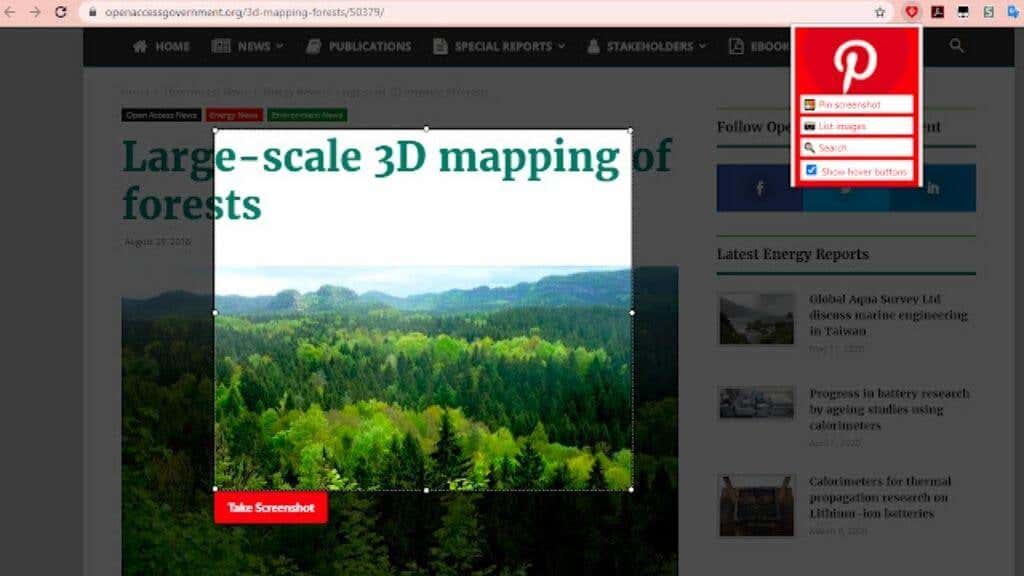
ويقدم العديد من الميزات:
هذه ليست قائمة شاملة، ولكن إذا كنت ستقوم بتثبيت ملحق Pinterest واحد فقط، فيجب أن يكون هذا في أعلى قائمتك.
8. موبايل Pinterest للكمبيوتر الشخصي/MAC
لم يكن المقصود من Pinterest أبدًا استخدامه في متصفح سطح المكتب، لذا فإن التجربة على جهاز كمبيوتر شخصي أو Mac يمكن أن تبدو أقل سهولة بكثير من تطبيق Pinterest الذي يعمل بنظام iOS أو Android. هناك طرق لتشغيل تطبيقات الهاتف المحمول على جهاز كمبيوتر شخصي أو جهاز Mac، ولكن هذا الامتداد يحصل على نفس النتيجة تقريبًا باستخدام نافذة بسيطة على شكل هاتف محمول تعيد تدفق الصفحة إلى نفس نوع التكوين مثل التطبيق.
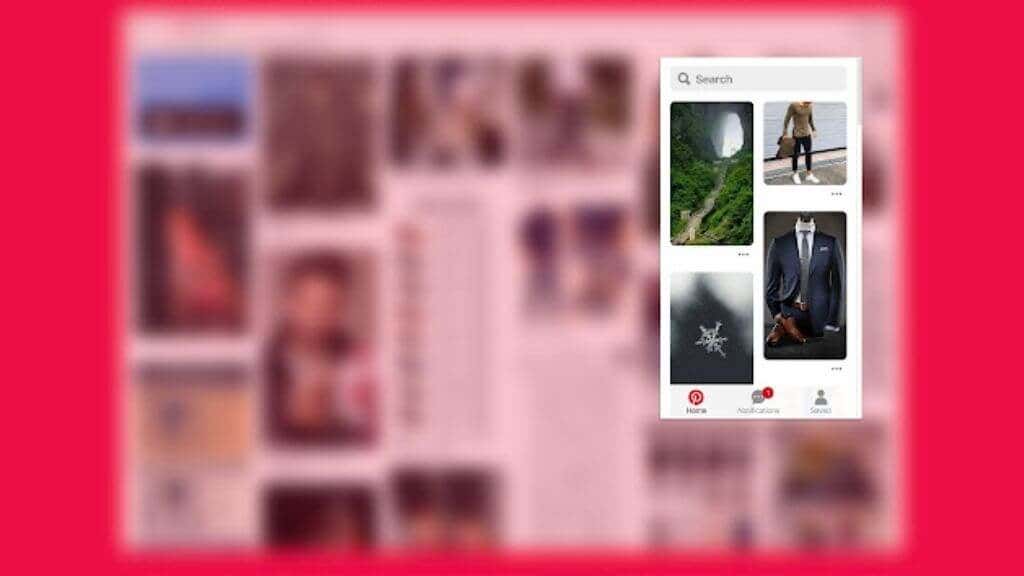
إذا كنت تفضل استخدام Pinterest بهذه الطريقة ولا تريد العبث بمحاكاة تطبيقات الهاتف المحمول على نظام سطح المكتب لديك، فإن هذا الامتداد البسيط هو الفائز.
9. PinDown
Pindown عبارة عن وظيفة إضافية شائعة جدًا تتيح لك حفظ الصور بالحجم الكامل من Pinterest وInstagram وTumblr وبيهانس. يعد هذا مزيجًا رائعًا نظرًا لأن مواقع الويب هذه بها تداخل كبير عندما يتعلق الأمر بقواعد المستخدمين الخاصة بكل منها.
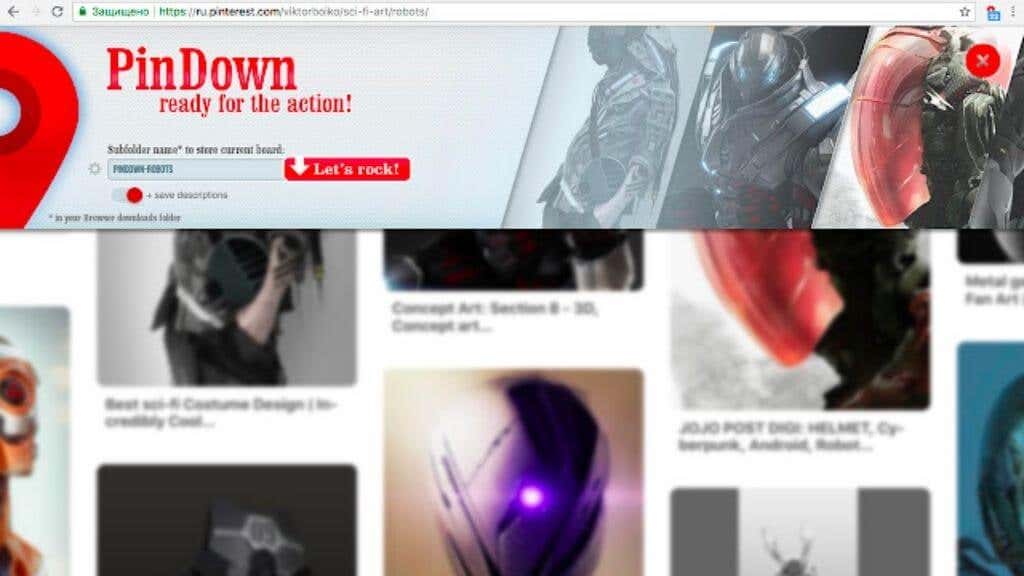
سيقوم PinDown بتنزيل الصور التي تحددها إلى مجلد محلي على جهاز الكمبيوتر الخاص بك. ومن هناك يمكنك بسهولة تحميلها أو استخدامها على جهاز الكمبيوتر الخاص بك مباشرة. الشيء الوحيد الذي يميزه عن المكونات الإضافية المماثلة الأخرى هو دعمه لمجموعة واسعة من أنواع صفحات Pinterest. لذا يمكنك التنزيل من اللوحات، وأقسام اللوحة، وصفحة الموجز الرئيسية، وصفحات الفئات، والمزيد.
10. بينتيريست بالوزا
يعد Pinterest طريقة رائعة لاكتشاف المحتوى، ولكن ليس من السهل دائمًا العثور على مصدر هذا المحتوى. يقوم Pinterest Palooza بتحويل عملية العثور على مصدر الدبوس إلى عملية بنقرة واحدة. ما عليك سوى النقر على الصورة المصغرة للرقم التعريفي وستنتقل مباشرة إلى موقع الويب المصدر..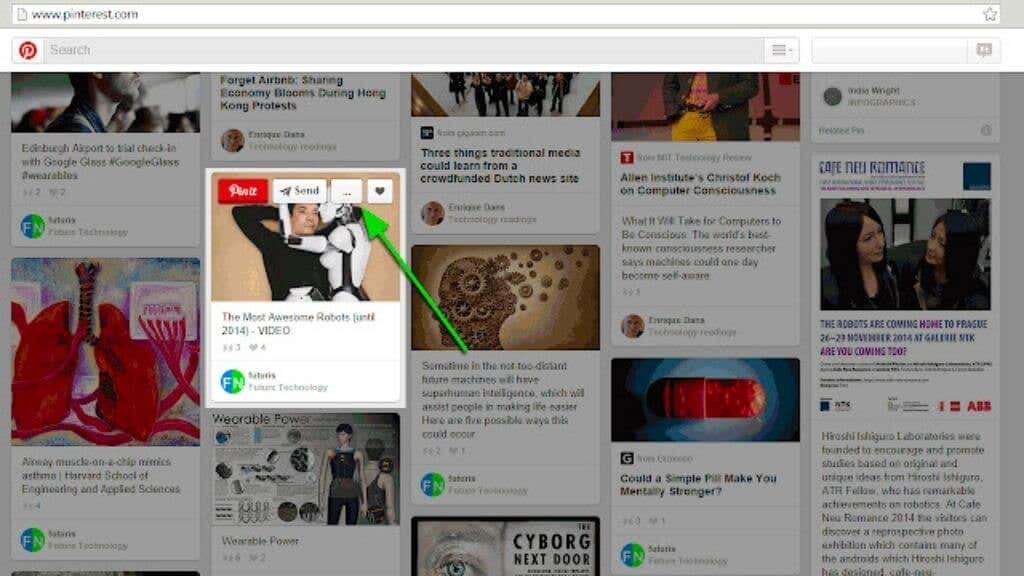
إذا كنت تريد رؤية صفحة تفاصيل الدبوس بدلاً من ذلك، فإن هذا المكون الإضافي يضيف ذلك كزر على كل دبوس. إذا قمت بالضغط على مفتاح التحكم، فسيتم فتح الصفحة الأصلية في علامة تبويب جديدة.
11. مساعد العلامات بينتيريست
يعتبر هذا الامتداد أكثر تخصصًا، ولكن إذا كنت مالك موقع ويب وتريد إضافة علامة Pinterest إلى موقعك.
في حالة عدم معرفتك، فإن علامة بينتريست هو مقتطف من الكود الذي تتم إضافته إلى كود موقعك. فهو يسمح لـ Pinterest بتتبع زوار موقعك وما يفعلونه هناك بعد النقر على إعلان Pinterest الخاص بك. يعد هذا أمرًا بالغ الأهمية لمعرفة ما إذا كان إعلان Pinterest قد أدى بالفعل إلى السلوك الذي تريده، مثل النقر على رابط لشراء منتج، أو تسجيل حساب، أو الاشتراك في رسالة إخبارية.
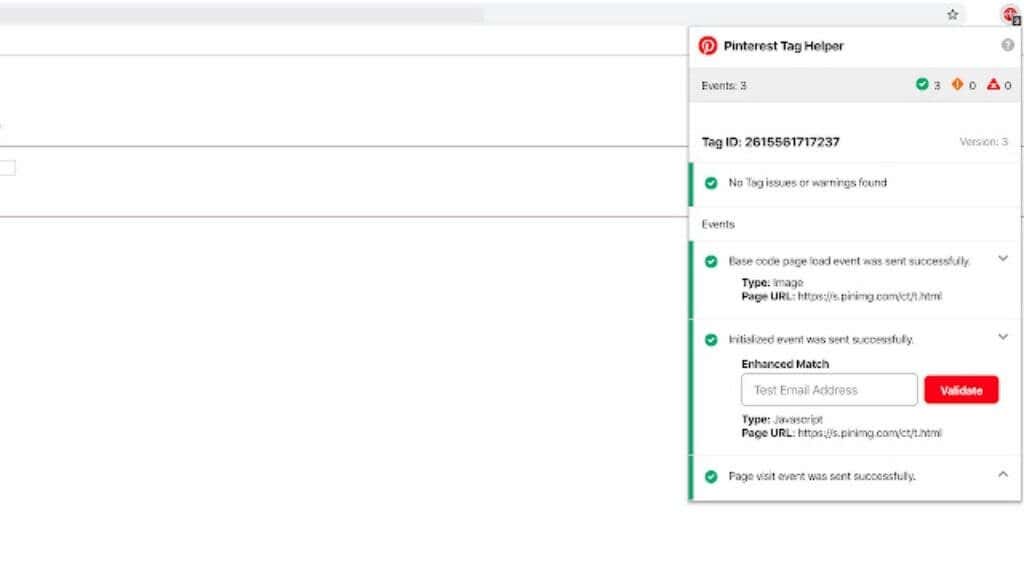
إن Pinterest Tag Helper Extension عبارة عن أداة صغيرة تختبر ببساطة ما إذا كنت قد قمت بتثبيت علامة Pinterest بشكل صحيح وأنها تعمل على النحو المنشود. بالتأكيد، إنه امتداد متخصص، ولكن إذا قمت بالإعلان من خلال Pinterest، فسوف ترغب في معرفة ذلك!
12. أداة التصنيف/الكلمات الرئيسية على موقع Pinterest – Pindodo
إذا كنت تريد أن يعثر الأشخاص على منشوراتك، فستحتاج إلى وضع علامة عليها بالكلمات الرئيسية المناسبة. تُعرف هذه الممارسة باسم تحسين محركات البحث (SEO) أو تحسين محرك البحث ويستخدم منشئو المحتوى الأكثر جدية أداة للبحث عن الكلمات الرئيسية.
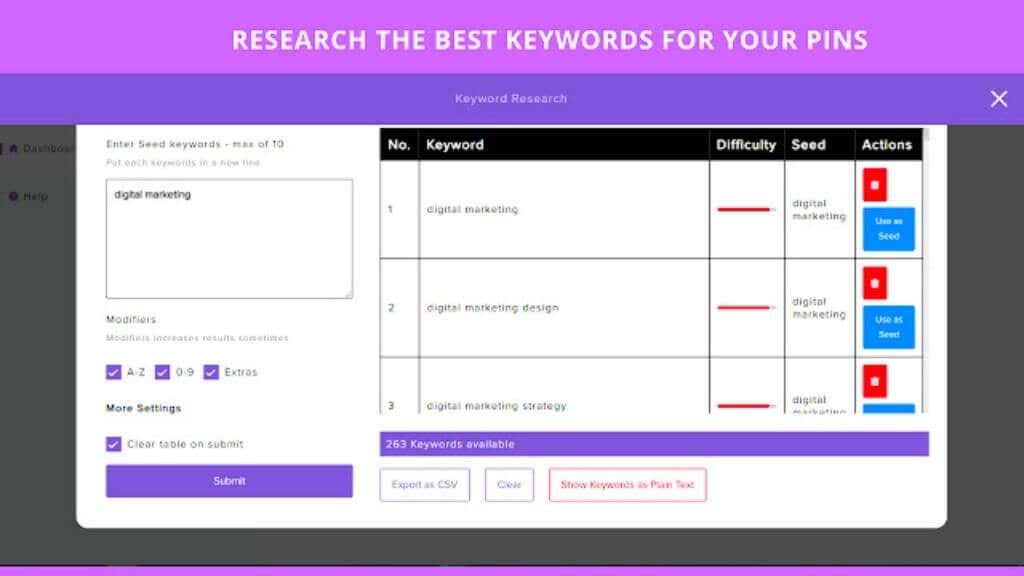
يسهّل هذا الامتداد من Pindodo الوصول إلى بيانات وأدوات تصنيف Pinterest الخاصة بهم للتأكد من اختيار الكلمات الرئيسية التي ستضع منشوراتك على صفحة النتائج الأولى على Pinterest.
ومع ذلك، فهذه ليست خدمة مجانية. يتعين عليك الدفع مقابل خطة شهرية للمبتدئين (5 دولارات) أو Pro (20 دولارًا)، مع توفر الخطط السنوية أيضًا. والخبر السار هو أنك تحصل على نسخة تجريبية مجانية مدتها 14 يومًا بمجرد التسجيل ولا يتعين عليك تقديم تفاصيل بطاقة الائتمان مقدمًا.
13. الناشر Tailwind
هذا امتداد آخر يحظى بشعبية كبيرة وقد ثبت أنه أداة لا تقدر بثمن لأولئك الذين يتطلعون إلى تسويق أنفسهم أو خدماتهم أو منتجاتهم على موقع Pinterest. تعد وسائل التواصل الاجتماعي عملاً شاقًا، خاصة إذا حاولت القيام بكل شيء يدويًا.
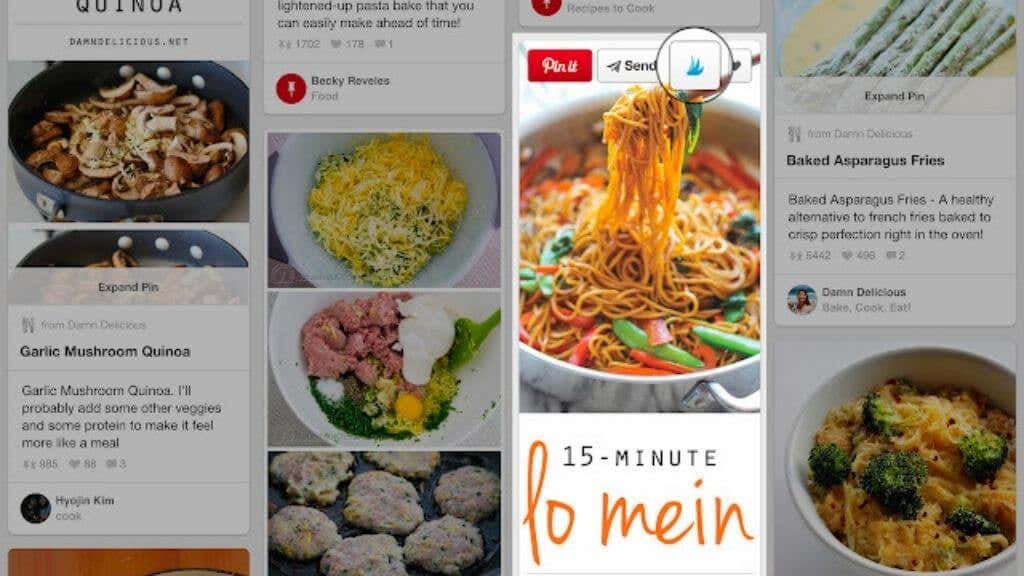
تقدم Tailwind أدوات مصممة للمدونين والمتاجر الفعلية وأصحاب النفوذ ومقدمي الخدمات وبعض فئات المستخدمين الأخرى. يمكنك جدولة منشوراتك وأتمتتها على Pinterest وFacebook وInstagram..
يتضمن المستوى المجاني للخدمة إدارة ملف تعريف واحد لكل من الأنظمة الأساسية الثلاثة. ومع ذلك، فأنت مقيد بـ 20 منشورًا في جميع المنشورات شهريًا وليس لديك سوى التحليلات الأساسية و20 تصميمًا للمنشور للاختيار من بينها. بمجرد التبديل إلى إحدى المستويات المدفوعة، تصبح هذه القيود أقل بكثير.
14. Pinterest مولد اسم اللوحة
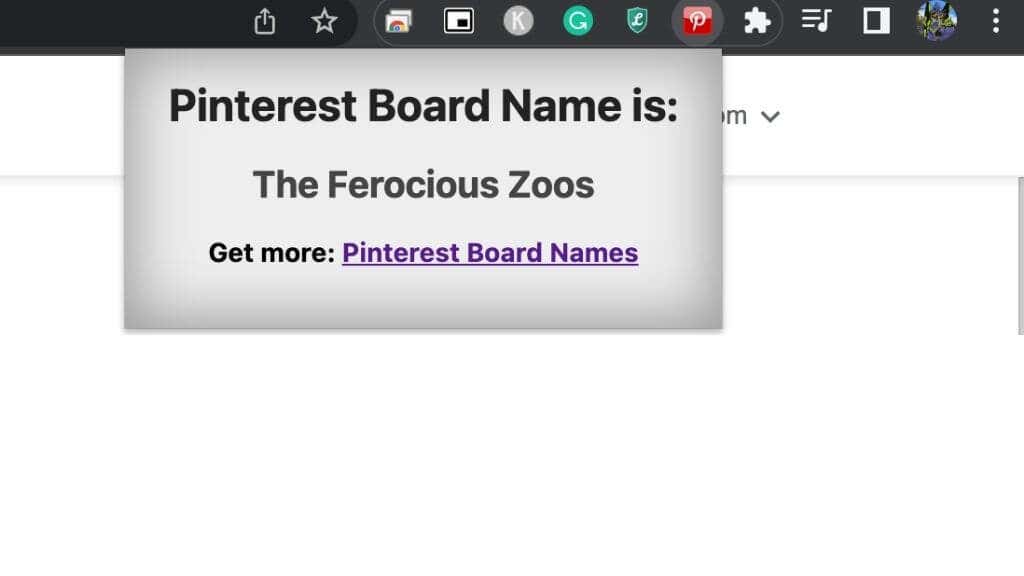
هذا امتداد سخيف إلى حد ما لمتصفح Chrome، ولكن اتضح أنه إذا كنت بحاجة إلى الإلهام للوحات Pinterest الجديدة، فقد يقدم منشئ الأسماء البسيط هذا ما تحتاجه بالضبط. في كل مرة تنقر فيها على الزر، سيظهر لك الامتداد عنوانًا عشوائيًا آخر لاسم اللوحة. معظمها محض هراء، ولكن بعد بضع دقائق فقط من النقر على بعض الأفكار بدت واعدة للغاية. "ملفات تعريف الارتباط المشاغب" بالفعل!
15. PinThemAll
يسهّل هذا الامتداد إنشاء محتوى سريعًا لمشاركته باعتباره Pinterest Pin. يمكنك إنشاء مجموعات من الصور التي يتم نشرها كصورة واحدة أو لقطة شاشة سريعة لموقع ويب ومشاركتها.
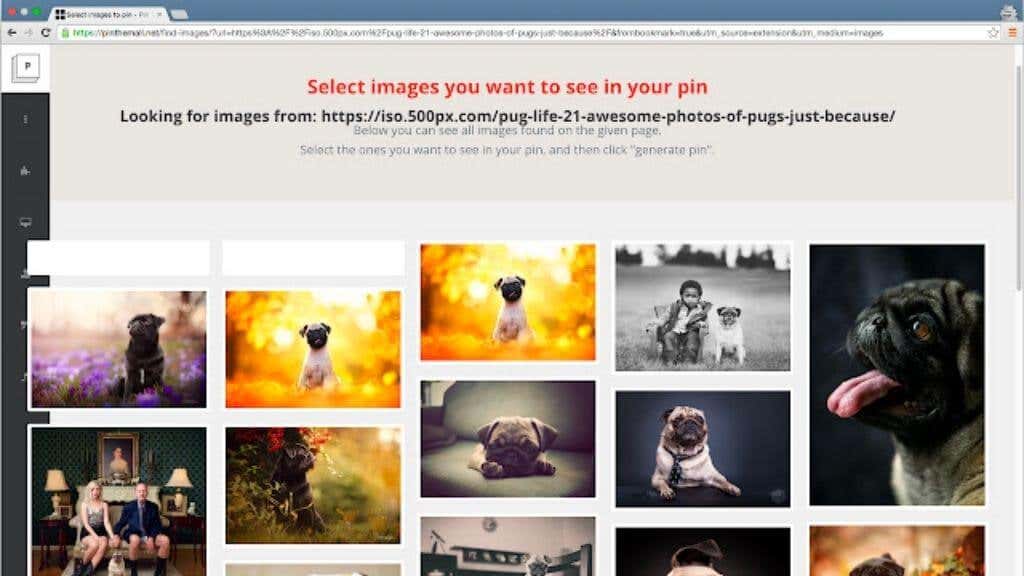
عند النقر فوق زر الصورة المجمعة، سيتم نقلك إلى صفحة محرر PinThemAll حيث يمكنك رؤية الصور المقطوعة من عنوان URL الذي كنت تتصفحه. يمكنك إنشاء صور مجمعة مجانًا، ولكن ستكون هناك علامة مائية وتكون الدقة أقل مما تحصل عليه من الخدمة المتميزة. بالنسبة إلى مستخدم Pinterest العادي العادي، نعتقد أن الخدمة المجانية مقبولة تمامًا.
16. AutoPinner
يعتبر Pinterest عملاً شاقًا عندما تبدأ في التعامل معه بجدية، ولكن AutoPinner يزيل كل المعاناة تقريبًا عند الحصول على كميات كبيرة من المحتوى على Pinterest. يتيح لك هذا الامتداد (والخدمة الأساسية الخاصة به) تحميل الصور وتحريرها بشكل مجمّع. يفرض عليك Pinterest تعديل كل دبوس على حدة، لكن AutoPinner يعمل على حل ذلك من خلال سير عمل أفضل بكثير.
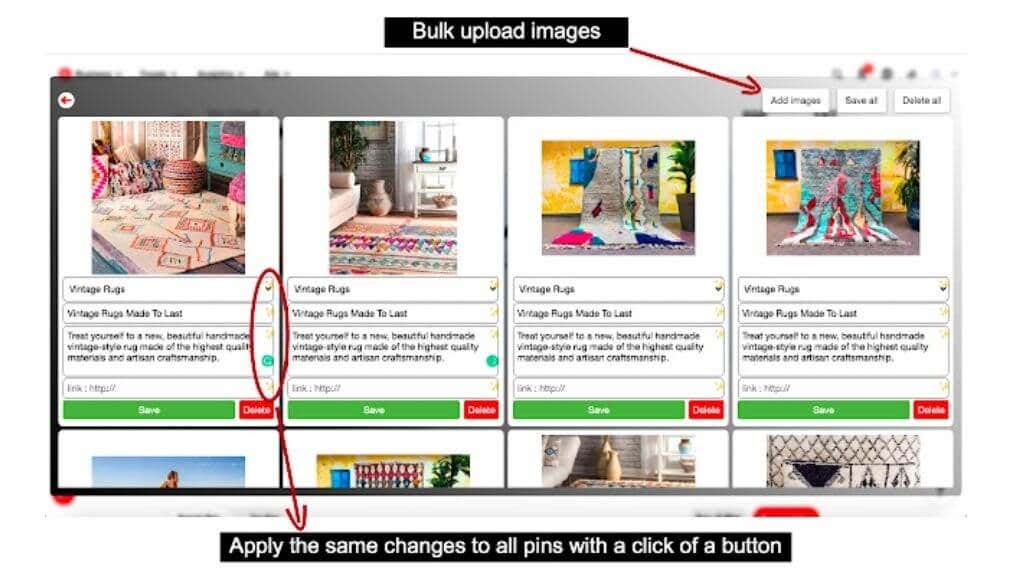
هناك خدعة أخرى رائعة حقًا وهي القدرة على استيراد الصور بشكل مجمّع من Instagram أو الاختصار السريع لنشر الصور على Pinterest أثناء تصفحك لـ Instagram وتضيف تلقائيًا أرصدة لتلك الواردات. سيوفر لك AutoPinner حرفيًا عشرات الساعات كل شهر. تتيح لك الخدمة البدء مجانًا، ولكن إذا كنت تحتاج حقًا إلى التعامل مع مسؤوليات الوسائط الاجتماعية الثقيلة على Pinterest، فستحتاج بلا شك إلى إلقاء نظرة على الخيارات المدفوعة..
17. تكبير الصورة
للأسف، لم يعد ملحق Pinterest Photo Expander الشهير موجودًا لدينا، ولكن ملحق Photo Zoom سهل الاستخدام يفعل نفس الشيء عمليًا. مع تثبيت الامتداد، كل ما عليك فعله هو تمرير مؤشر الماوس فوق الصورة المصغرة على Pinterest (أو Facebook وInstagram) وسيقوم البرنامج على الفور باستخراج نسخة HD من الصورة وعرضها لك.
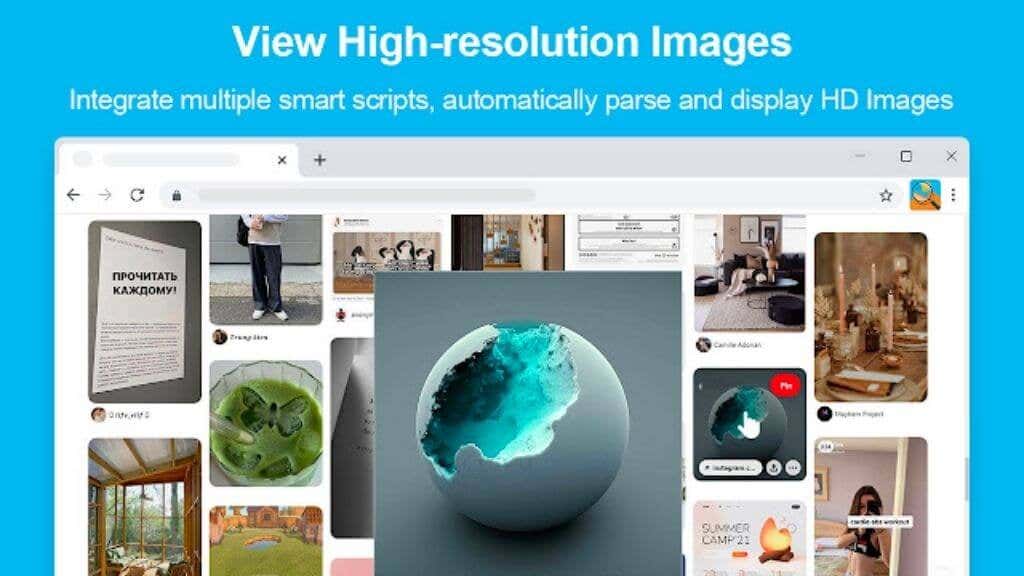
من خلال دمجه مع مجموعة واسعة من اختصارات لوحة المفاتيح، يمكن أن يجعل Photo Zoom وقت تصفح Pinterest وجمع الصور أكثر كفاءة.
لقد انتهى الامتداد!
اعتمادًا على وقت قراءتك لهذا، هناك احتمال أن تحصل على الخطأ المروع 404 عند النقر على أحد الروابط المذكورة أعلاه. لسوء الحظ، كان هناك دائمًا تحول سريع إلى حد ما فيما يتعلق بإضافات Chrome، حتى أن الإضافات الشائعة تختفي بين عشية وضحاها.
لا تصاب بخيبة أمل كبيرة، نظرًا لوجود العديد من الخيارات الأخرى التي تفعل الشيء نفسه عادةً. ما عليك سوى البحث في سوق Chrome الإلكتروني باستخدام كلمات رئيسية مشابهة وستجد شيئًا مناسبًا في ثوانٍ.
.